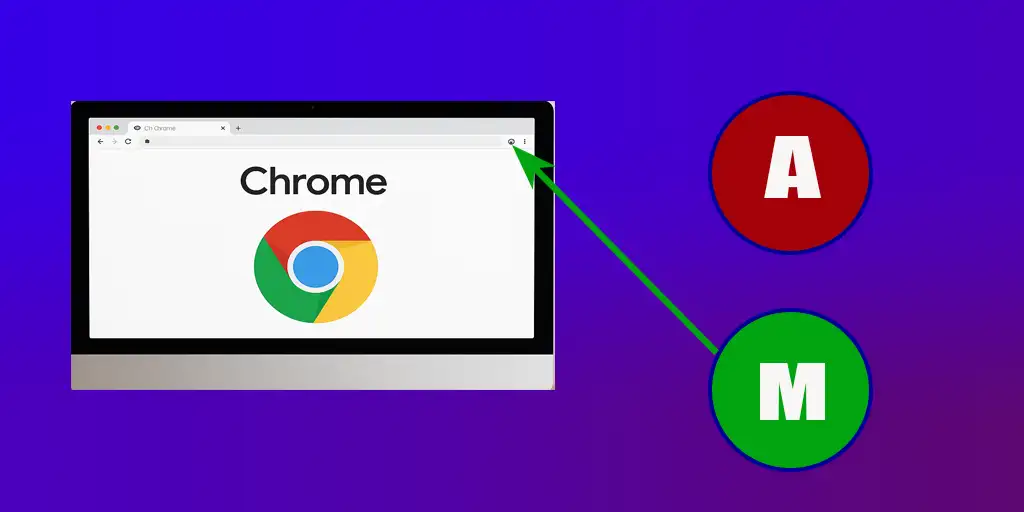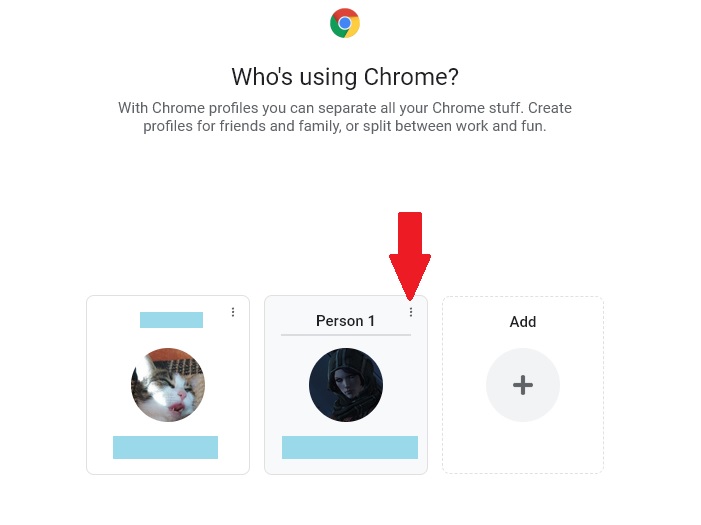Google Chrome permette agli utenti di creare profili diversi. Quando accedi con il tuo profilo personale, hai accesso ai tuoi preferiti, alle password salvate e ad altre impostazioni personalizzate. Questo è molto utile sul tuo computer personale.
Tuttavia, se accedi al tuo profilo su un computer condiviso, ad esempio al lavoro o a casa di qualcun altro, e non vuoi che altri abbiano accesso alle tue informazioni, è consigliabile rimuovere il profilo dopo l’uso. In questo articolo ti spieghiamo come farlo in modo semplice e sicuro.
Come rimuovere un account Google da Chrome su computer
Se vuoi rimuovere un account Google da Google Chrome, apri il browser sul computer dove hai effettuato l’accesso. In alto a destra, fai clic sulla tua immagine del profilo o sulle iniziali per aprire il menu del profilo. Poi seleziona “Gestisci profili”.
Nell’elenco che appare, trova il profilo che desideri eliminare. Fai clic sui tre puntini accanto al profilo e seleziona “Elimina”. Comparirà un messaggio che ti chiederà di confermare la scelta. Una volta confermato, il profilo verrà completamente rimosso dal computer, inclusi dati locali come preferiti, cronologia di navigazione e password salvate. In questo modo, il tuo account sarà protetto, soprattutto se hai utilizzato un computer pubblico o condiviso.
Profilo di Google Chrome sul telefono
Quando accedi a Chrome dal telefono, c’è una chiara differenza tra Android e iPhone.
Su un telefono Android, il tuo account Google è integrato nel sistema operativo. Per questo motivo, non puoi aggiungere o rimuovere profili direttamente da Chrome. Il browser utilizza per impostazione predefinita l’account principale con cui il telefono è stato inizialmente configurato.
Su un iPhone o iPad è diverso. Chrome è un’app separata dal sistema operativo. Per questo puoi gestire più profili proprio come su un computer.
Per rimuovere un profilo su iPhone o iPad:
- Apri l’app Chrome.
- Tocca l’icona del profilo in alto a destra (la tua foto o la prima lettera del tuo nome).
- Seleziona “Gestisci account su questo dispositivo”.
- Tocca “Rimuovi dal dispositivo” accanto all’account che non vuoi più utilizzare.